点赞及加关注,即可获得——正射影像快速插入cass软件进行绘图的插件,记得私信我——回复 “cass插入正射影像插件” 领取哦。
文末有视频教程链接。
下面进入教程正文。
大家在某些项目要求对正射影像按照国标进行标准分幅并按照要求进行命名时,如果一个一个手动分割,遇到大面积的数据会很繁琐,所以这里我们用到arcgis中的批量分割数据。
首先我们在cass中准备好分幅图框并命名,打开cass,在上方工具栏--绘图处理--批量分幅-建立格网,输入自己所要求的比例尺,然后图幅尺寸选择50*50(默认)。这样带有命名的图幅就做好了,可以提前删去空白图幅。然后将格网单独保存。
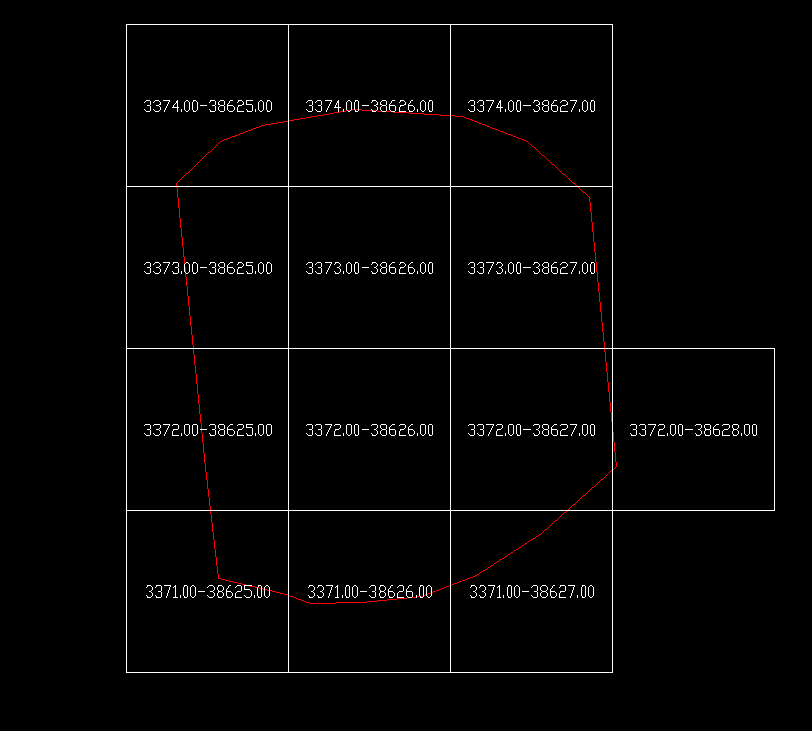
打开Arcmap,正射影像导入进去。然后再将我们做好的格网cad文件导入进去。

在内容列表中,找到Polyline,然后右键--连接和关联,基于Annotation中的FID属性将Text属性赋予Polyline的属性表中。这时候带有格网名的属性表做好了,然后右键--数据--导出数据。最后将导出的数据导入到arcgis中。
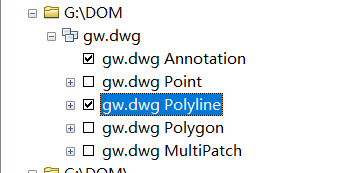
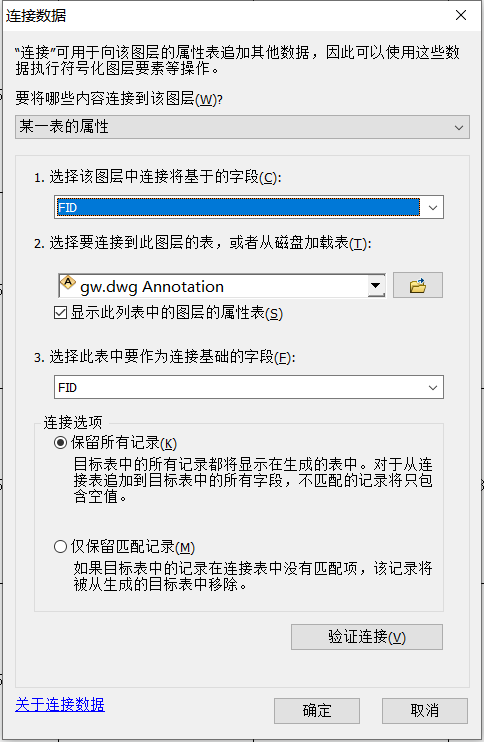
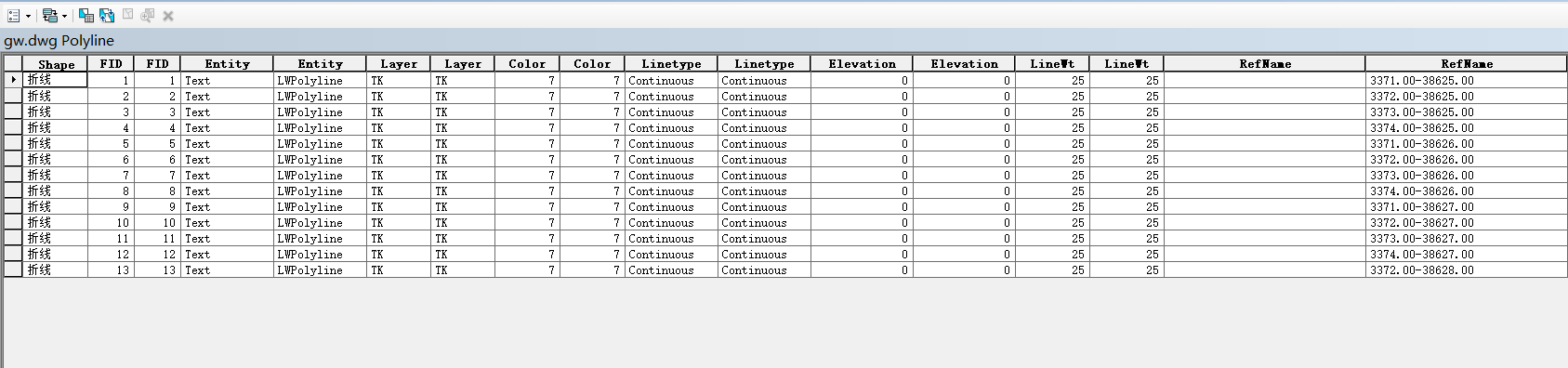
打开上方菜单栏的模型构建器,在模型构建器上方的菜单栏--迭代器--要素选择,
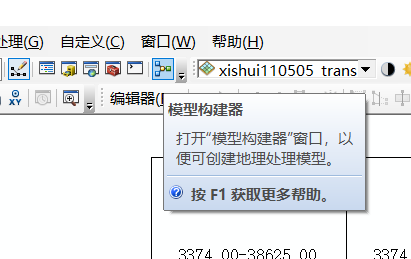
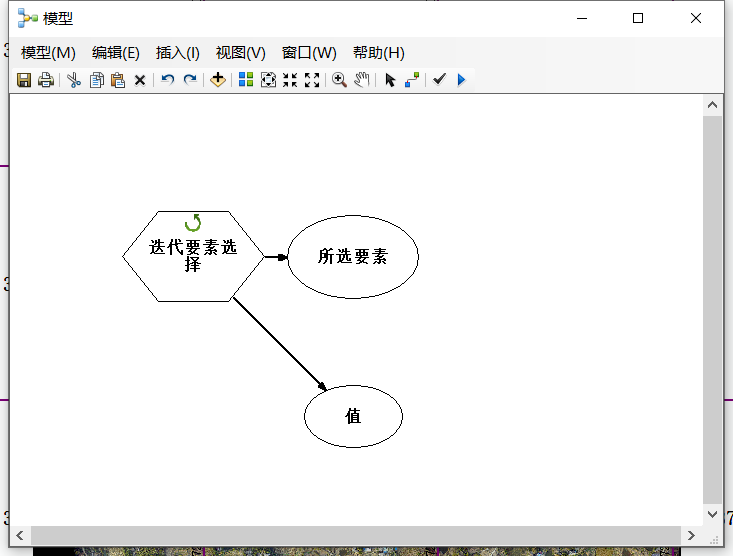
双击迭代要素选择,输入要素选择刚刚导入的shp文件,按字段分组选择Text。

然后将arcgis工具箱--数据管理工具--栅格--栅格处理--裁剪,拖入模型构建器中,用连接工具将字段和裁剪命令连接在一起,并在弹出的对话框选择输出范围。
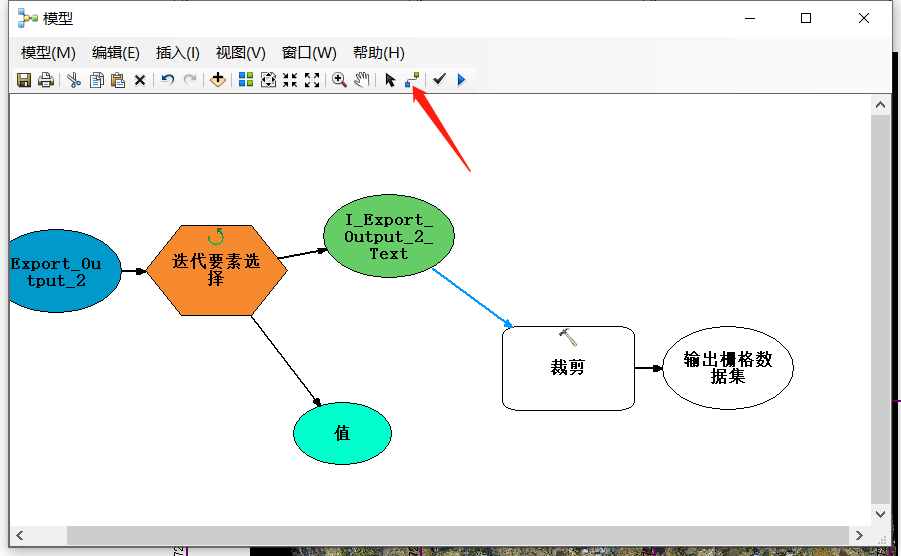
双击裁剪,输入栅格选择要裁剪的正射影像,输出范围是刚刚选择的那个字段,在输出栅格数据集那儿选择好文件夹后,将名称填入%值%.tif。
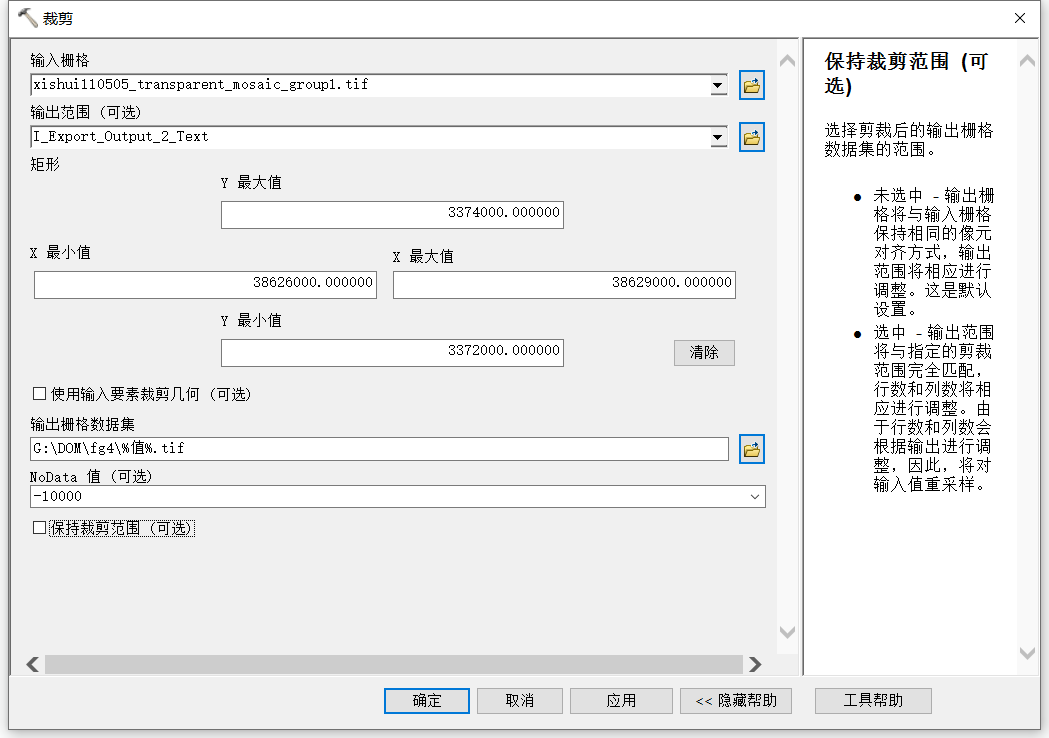
点击运行就可以开始裁剪。
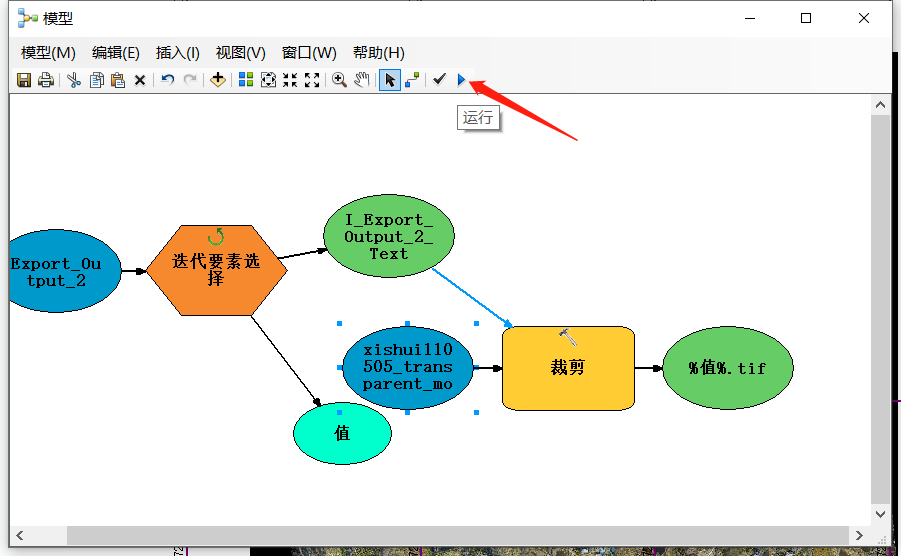
最后放到Arcgis中检查一下。
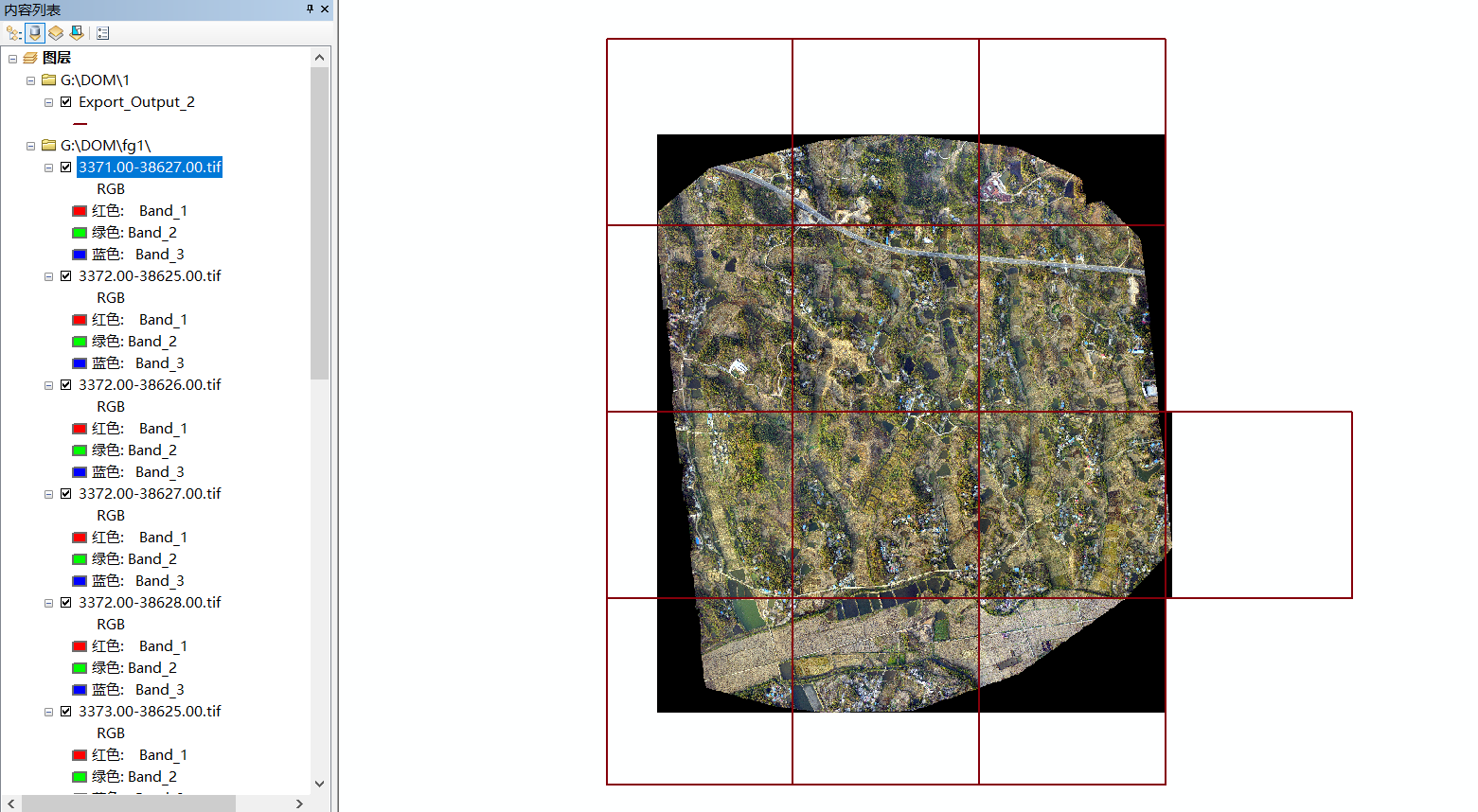
完整视频教程连接:























 3933
3933











 被折叠的 条评论
为什么被折叠?
被折叠的 条评论
为什么被折叠?










